这么好用的admin请给我来一打
标签:企业文档 管理员 软件 文档管理
• 返回使用指南
你已经知道admin是谁了——如果你还不知道,可以看看这篇【admin是谁,以及如何修改admin密码】
那么你知道吗,admin、也就是多可的系统管理员,可以不只有一个。
当然了,并不是说你可以添加好多个名叫admin的系统管理员。因为多可系统里不能重名,所以,虽然叫admin的系统管理员只能有一位,但是,系统管理员可以有很多位,只要名字各不相同就行了。
重点是,他们的权限都是最高级别的,他们都是系统管理员。
请看下图:
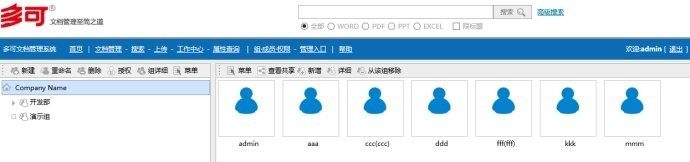
上图是一个“组 成员 权限”页面。
在该页面中,当选中左侧组织结构中的公司名Company
Name时,右侧队列中,除了我们熟悉的admin,还有其他好几个和他一样蓝头蓝身子的用户。所有这些人都是该系统的系统管理员,拥有相同的权限。
这是怎么做到的呢?
第一步:用admin帐号登录系统,然后点击导航条上的“组 成员 权限”,进入组/成员/权限的设置页面。
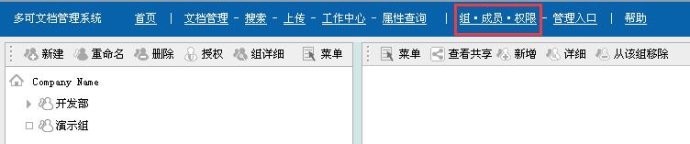
第二步:在左侧组织结构中,点击选中Company Name,然后点击“授权”,以调出授权设置窗口。
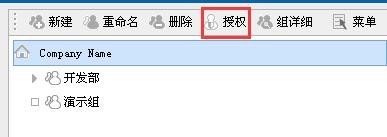
第三步:在弹出的授权窗口中,先勾选你要授权的用户,然后在选择权限中勾选“系统管理员”。
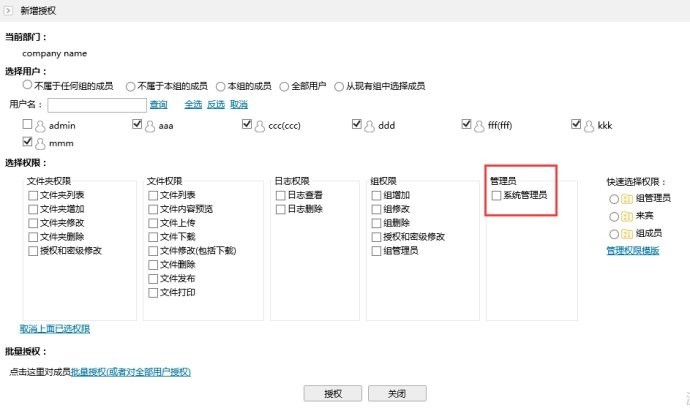
在这里,系统管理员本身就是一项特殊的权限,当你在做组授权、文件夹授权或文件授权时,都不会看到这个权限的。
第四步:当你勾选了系统管理员后,系统会自动勾选上属于系统管理员的所有权限(如下图)。这时你可以按下窗口下方那个的“授权”。
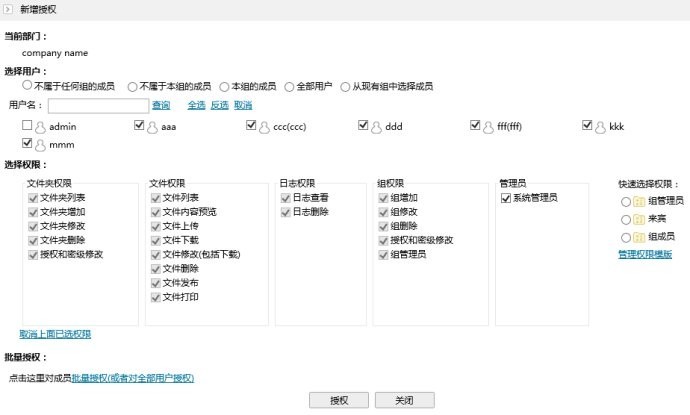
第五步:系统会弹出提示框,说明授权成功,并询问是否查看本组权限。你点“确定”或“取消”都可以。

第六步:假如你在上步点了确定,那么这时会弹出权限列表窗口,显示的是Company
Name下的已设置的用户权限。你可以点右上角的X来关闭窗口。
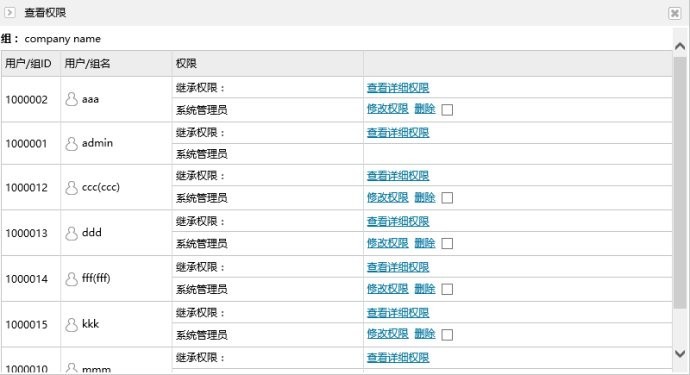
至此,添加系统管理员的操作就完成了。
你可以根据公司的实际情况来添加系统管理员,无论多少个都可以。
我就见过有用户把自己所有的注册用户都设置成系统管理员。
但是一般说来,并不建议大家这么做。多可文档管理系统的核心是权限管理。如果大家权限都一样,谁都有权对文件、对其他人做任何操作,那文档管理系统就沦为了简单的网盘系统,也就有违使用文档管理系统实现效率高的文件管理的初衷了。
返回使用指南